Сломанный калькулятор после обновления операционной системы на телефоне Samsung может стать настоящей головной болью для его пользователя. Ведь неправильная работа этого простого, но важного инструмента может существенно затруднить повседневные задачи. Однако, не стоит паниковать. Есть несколько распространенных причин, почему калькулятор может перестать работать после обновления, и здесь мы рассмотрим возможные решения проблемы.
Одной из причин сломанного калькулятора может быть проблема с кэш-памятью на устройстве. После обновления системы некоторые данные могут оказаться поврежденными или устаревшими, что может привести к неправильной работе калькулятора. В таком случае рекомендуется очистить кэш-память устройства. Для этого можно перейти в настройки телефона, затем выбрать "Приложения" и найти калькулятор в списке установленных приложений. После этого нужно выбрать "Очистить кэш" и "Очистить данные", чтобы удалить все проблемные файлы и настройки.
Другой возможной причиной проблемы является конфликт с другими установленными приложениями. Некоторые приложения, особенно те, которые имеют доступ к калькулятору или его функциям, могут вызвать конфликт после обновления системы. Чтобы проверить это, можно попробовать перезагрузить телефон в безопасном режиме. В этом режиме запускаются только основные системные приложения, и если калькулятор начнет работать нормально, значит причиной проблемы было одно из установленных приложений. В таком случае рекомендуется удалить или обновить подозрительные приложения.
Также стоит заметить, что иногда проблема может быть связана с самим обновлением системы. В этом случае рекомендуется дождаться официального исправления от Samsung или обратиться в службу поддержки. Они могут предложить специальное обновление или решение проблемы.
Возможные причины поломки калькулятора в телефоне Samsung после обновления
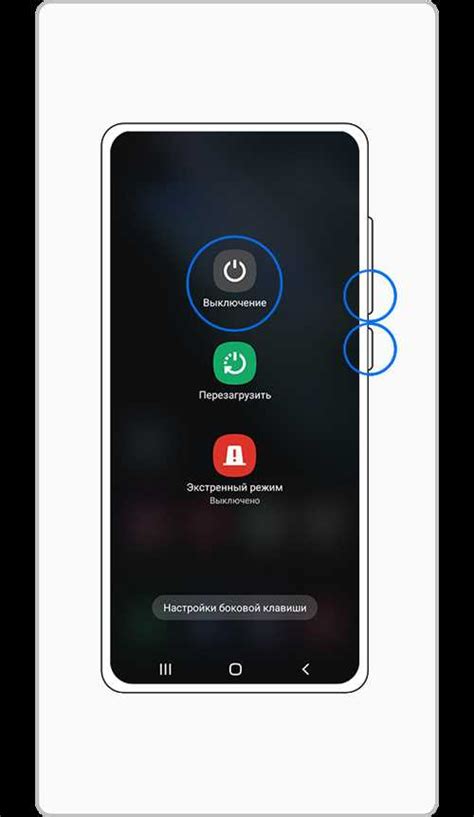
| Причина | Решение |
|---|---|
| 1. Конфликт с кэшем и временными файлами | Попробуйте очистить кэш и временные файлы калькулятора. Для этого откройте настройки телефона, найдите раздел "Приложения", выберите калькулятор и нажмите кнопку "Очистить кэш". После этого перезапустите устройство. |
| 2. Некорректный обновленный программный код | Если очистка кэша не помогла, попробуйте удалить обновление калькулятора. Для этого откройте настройки телефона, найдите раздел "Приложения", выберите калькулятор, нажмите на кнопку "Удалить обновления". После этого перезапустите устройство и проверьте работу калькулятора. |
| 3. Ошибка при установке обновления | Если калькулятор не работает сразу после установки обновления, попробуйте сбросить настройки приложения калькулятора. Для этого откройте настройки телефона, найдите раздел "Приложения", выберите калькулятор, нажмите на кнопку "Сбросить настройки". После этого перезапустите устройство и проверьте работу калькулятора. |
| 4. Несовместимость с другими приложениями | Если у вас установлены сторонние приложения, которые могут конфликтовать с калькулятором, попробуйте удалить или обновить их. Перезагрузите устройство и проверьте работу калькулятора. |
| 5. Проблемы с обновлением операционной системы | Если вы столкнулись с проблемой после обновления операционной системы, проверьте, нет ли доступных обновлений для вашего телефона. Если есть, установите их, так как они могут содержать исправления для проблем с приложениями, включая калькулятор. |
Если после применения всех вышеперечисленных решений проблема с калькулятором в телефоне Samsung не решена, рекомендуется связаться с технической поддержкой Samsung для получения дальнейшей помощи или проверки возможности замены устройства.
Конфликт программного обеспечения
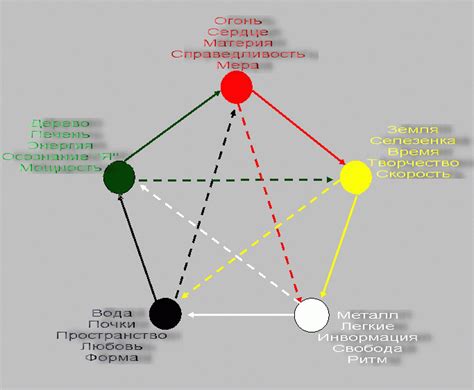
Чтобы устранить эту проблему, следует выполнить следующие шаги:
- Проверьте наличие обновлений для установленных на телефоне приложений. Для этого зайдите в Google Play Store или другой магазин приложений, найдите установленные приложения и проверьте, есть ли доступные обновления. Если есть, установите их и проверьте, исправляет ли это проблему со сломанным калькулятором.
- Если обновления не решают проблему, рекомендуется временно удалить приложения, которые могут вызывать конфликт. Для этого зайдите в настройки телефона, выберите "Приложения" или "Управление приложениями", найдите соответствующее приложение и нажмите на кнопку "Удалить". После удаления приложений проверьте работу калькулятора.
- Если после удаления приложений калькулятор продолжает работать некорректно, возможно, причина в самой операционной системе. Попробуйте выполнить сброс настроек на телефоне. Зайдите в настройки телефона, выберите "Общие установки" или "Дополнительные настройки", найдите и выберите "Сброс" или "Сбросить настройки". Подтвердите действие и дождитесь завершения процесса. После этого проверьте работу калькулятора.
- Если никакие из вышеперечисленных действий не решают проблему, может понадобиться получить помощь от разработчиков Samsung или обратиться в сервисный центр для диагностики и ремонта.
Важно отметить, что не все проблемы со сломанным калькулятором связаны с конфликтом программного обеспечения. Если ни одно из решений не помогло, можно рассмотреть другие возможные причины и способы их устранения.
Некорректные настройки калькулятора

Еще одной возможной причиной неполадок в работе калькулятора после обновления ПО вашего телефона Samsung могут быть некорректные настройки. Возможно, при обновлении были сброшены некоторые параметры или случайно изменены настройки калькулятора.
Для решения проблемы следуйте следующим шагам:
- Откройте приложение "Настройки" на вашем телефоне Samsung.
- Прокрутите вниз до раздела "Приложения" и нажмите на него.
- Найдите и выберите приложение "Калькулятор".
- Убедитесь, что все параметры и настройки калькулятора соответствуют вашим требованиям. Если вы не знаете, какие настройки должны быть выбраны, можно сбросить их до значений по умолчанию.
- Для сброса настроек калькулятора нажмите на кнопку "Сбросить" или выберите пункт меню "Сбросить значения по умолчанию". Это может помочь перейти обратно к стандартным настройкам калькулятора и устранить возможные проблемы.
После выполнения этих шагов проверьте работу калькулятора. Если проблема остается, возможно, следующий раздел поможет вам найти решение.
Проблемы с обновлением операционной системы

Обновление операционной системы на телефоне Samsung может привести к некоторым проблемам, которые влияют на функциональность калькулятора и других приложений. Вот несколько возможных причин и решений для таких проблем:
1. Несовместимость версий: Возможно, после обновления операционной системы калькулятор перестал работать из-за несовместимости между предыдущей и новой версиями системы. Решение: попробуйте скачать обновленную версию калькулятора из магазина приложений Samsung или сторонних источников.
2. Конфликт с другими приложениями: Иногда обновление операционной системы может вызвать конфликт с другими установленными приложениями, что может повлиять на работу калькулятора. Решение: попробуйте удалить недавно установленные приложения и проверьте работу калькулятора.
3. Неполадка во время обновления: В некоторых случаях проблемы с калькулятором после обновления могут быть связаны с сбоем во время самого обновления операционной системы. Решение: попробуйте провести сброс настроек к заводским или выполнить обновление с помощью компьютера и программного обеспечения Samsung Smart Switch.
Если вы продолжаете испытывать проблемы с калькулятором после обновления операционной системы на телефоне Samsung, рекомендуется обратиться в службу поддержки Samsung или проконсультироваться с специалистом, чтобы получить дополнительные рекомендации и помощь.
Недостаток оперативной памяти

Когда оперативной памяти недостаточно, калькулятор может работать медленно, зависать или вообще перестать открываться. Это объясняется тем, что приложение не может загрузить все необходимые данные в память и выполнять требуемые операции.
Для решения данной проблемы можно попробовать следующие решения:
- Очистка оперативной памяти: Закройте все неиспользуемые приложения, чтобы освободить оперативную память. Для этого можно использовать менеджер задач или расширение уведомлений на устройстве Samsung. Также можно попробовать перезагрузить устройство, чтобы освободить память.
- Удаление ненужных приложений и файлов: Если на устройстве много ненужных приложений или файлов, то они могут занимать память, необходимую для работы калькулятора. Удалите приложения или файлы, которые уже не нужны, чтобы освободить место в памяти устройства.
- Обновление операционной системы: Если проблема с недостатком памяти возникла после обновления операционной системы, то есть возможность, что производитель устройства уже выявил эту проблему и выпустил исправление. Проверьте наличие новых обновлений и установите их, чтобы исправить проблему.
Обратите внимание, что недостаток оперативной памяти – это лишь одна из возможных причин поломки калькулятора после обновления на устройствах Samsung. Если проблема не решается после выполнения указанных выше действий, возможно, причина заключается в другом факторе, и вам следует обратиться к технической поддержке производителя устройства или специалисту в сервисном центре.
Ошибки в самом обновлении калькулятора
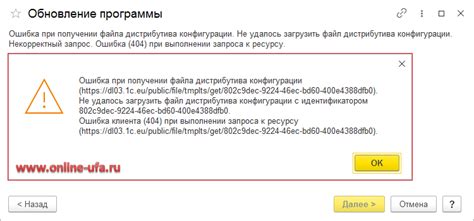
Ошибки в обновлении калькулятора могут возникать по разным причинам. Например, разработчики могут не учесть некоторые особенности аппаратного обеспечения и операционной системы устройства. Также, возможно, что функции, которые были успешно реализованы в предыдущих версиях калькулятора, были изменены или удалены в новой версии, что привело к непредвиденным ошибкам.
Чтобы исправить ошибки в самом обновлении калькулятора, разработчики должны провести детальный анализ и тестирование приложения. Они должны выявить и исправить все баги, связанные с функциональностью калькулятора. Кроме того, они должны обеспечить совместимость приложения с различными моделями устройств и операционными системами, чтобы избежать возможных проблем при обновлении.
Если калькулятор в телефоне Samsung не работает после обновления из-за ошибок в самом обновлении, рекомендуется обратиться в службу поддержки Samsung или проверить наличие новых обновлений программного обеспечения. В некоторых случаях, разработчики могут выпустить исправленную версию калькулятора, которая устранит проблемы, вызванные ошибками в предыдущих обновлениях.
Также можно попробовать решить проблему вручную, например, путем удаления обновления калькулятора и установкой более стабильной версии приложения. Это, однако, может потребовать некоторых навыков и знаний в области настройки и управления программным обеспечением телефона.
В целом, ошибки в самом обновлении калькулятора могут быть причиной неправильного функционирования калькулятора в телефоне Samsung после обновления. Рекомендуется обратиться к разработчикам приложения или провести самостоятельное исследование причин и возможных решений проблемы.
Решения проблемы с калькулятором в телефоне Samsung

Если после обновления вашего телефона Samsung сломался калькулятор, вам необходимо принять некоторые меры для решения этой проблемы. Вот несколько рекомендаций, которые помогут вам в этом:
| Проблема | Решение |
| Калькулятор не открывается | Попробуйте очистить кэш приложения калькулятора. Для этого откройте "Настройки" -> "Приложения" -> "Калькулятор" -> "Хранилище" -> "Очистить кэш". После этого попробуйте открыть калькулятор снова. |
| Калькулятор выдает ошибку | Если калькулятор выдает ошибку при выполнении операций, попробуйте перезагрузить устройство. Иногда простая перезагрузка помогает исправить мелкие ошибки программного обеспечения. |
| Калькулятор не отображает правильные результаты | Убедитесь, что у вас установлена последняя версия калькулятора. Если нет, обновите приложение через Google Play Store. Также проверьте, включен ли режим "Расширенная математика" в настройках калькулятора. Некоторые функции могут быть скрыты, если этот режим выключен. |
| Калькулятор работает медленно | Если калькулятор работает медленно после обновления, попробуйте удалить временные файлы и данные калькулятора. Для этого откройте "Настройки" -> "Приложения" -> "Калькулятор" -> "Хранилище" -> "Очистить данные". Обратите внимание, что это удалит все сохраненные данные в калькуляторе. |
Если ни одно из вышеперечисленных решений не помогло, попробуйте обратиться в службу поддержки Samsung или посетите официальный сервисный центр, чтобы получить дополнительную помощь и рекомендации.